Halo semuanya. Kita semua menyukai otomatisasi proses dalam kehidupan kita. Saya tidak terkecuali. Lagi pula,
kemalasan adalah mesin kemajuan , itulah sebabnya saya menulis posting ini.

Saya akan mulai lagi: Hari ini saya bekerja sebagai penguji QA (kua) di
TemplateMonster di departemen Wordpress. Saya tidak pernah terpikir sebelumnya bahwa dari menginstal mesin WordPress yang bersih (selanjutnya disebut WP) untuk pengujian templat, dapat mulai terasa sakit. Terutama ketika jumlah instalasi per hari melebihi 20. Suatu hari, pada satu hari ini, muncul ide untuk membuat instalasi automation (WIZARD).
Banyak yang telah bekerja dengan mesin ini tahu cara memasang secara default.
Artikel ini akan membahas instalasi di Server Lokal - OpenServer.
Instalasi standar WP yang tidak tahu- Pertama-tama kita perlu membuat database mysql dengan pengkodean utf8_general_ci .
- Kemudian letakkan konten arsip yang diunduh dari situs resmi WP atau repositori di GitHub dalam folder di server lokal tempat situs Anda akan berada.
- Tulis di bilah alamat jalur lokal ke folder ini di mana Anda akan bertemu oleh wizard instalasi WP standar. Pada layar pertama wizard, Anda harus memilih bahasa instalasi. Kemudian masukkan informasi untuk terhubung ke database yang baru dibuat. Yaitu:
- Nama pengguna ke basis data.
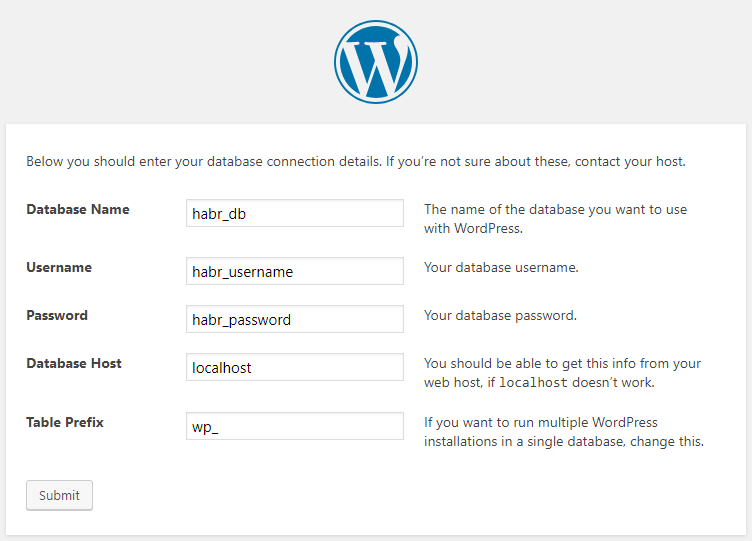
- Kemudian, jika semuanya berjalan dengan baik di paragraf di atas, kita akan bertemu dengan layar kedua wizard. Dia akan bertanya:
- Kata sandi di panel admin.
- Setelah semua operasi, kami akhirnya sampai ke layar admin.
Tapi saya ingin keluar dari semua ini dan cukup klik tombol - "lakukan dengan baik." Saya tidak benar kode dalam PHP sebelumnya. Kecuali di universitas. Dan kemudian, demi lulus dari pekerjaan laboratorium, dia mengasah keterampilan salin-rekatnya.
Saat ini, wizard saya tersedia secara gratis di Git . Anda memiliki hak untuk mengunduhnya, mengedit, menyesuaikan sendiri, mengubah ikon dan bg. Secara umum, semua itu menyenangkan.
Saya menggambarkan pengaturan dalam 3 langkah dalam file
README.md , dan juga dalam
video ini.
3 pengaturan klikPenyiapannya sangat sederhana:
- Pergi ke file wp-wizard / install.php .
- Tentukan path ke folder dengan instalasi WP di variabel $ template_testing_folder .
- Daftarkan alamat IP lokal di variabel $ site_url (variabel ini akan ditetapkan di jalur basis data).
Mengapa nyaman:
- Pengaturan dilakukan hanya 1 kali untuk semua instalasi.
- Anda tidak membuat basis data.
- Tidak perlu mengikuti versi terbaru WP, itu selalu ditarik dari repositori resmi.
- Untuk membuat instalasi WP baru - Anda harus pergi ke jalur lokal, masukkan nama situs dan tekan Enter. Perhatian! Basis akan dipanggil juga. Jika Anda perlu memiliki nama yang berbeda untuk database dan folder dengan situs tersebut, saya membuat variabel terpisah untuk ini. Anda hanya perlu membuat input baru di index.php dan menduplikat namanya di install.php. ke dalam variabel $ db_name .
Kontra saat ini:Tidak ada yang Sempurna:
- Skrip ini telah diuji pada beberapa layanan hosting web, tetapi tidak dapat membuat database untuk dirinya sendiri dan mengimpor tabel dasar WP selama instalasi. Ini karena hak akses untuk "membuat", "membaca" dan "mengedit" database. Karenanya dimaksudkan untuk digunakan pada server lokal.
- Yang utama, mungkin, minus adalah bahwa kode itu ditulis oleh seorang pemula. Saya sendiri percaya bahwa kode ini tidak terlalu sulit untuk dibaca, tetapi layak untuk diatur dengan lebih baik. Hancurkan fungsi ke dalam file Anda dan tulis sepenuhnya dalam OOP.
Apa yang sebenarnya dilakukan skrip:Fungsi-fungsi terdaftar dalam
file wp-wizard / install.php :
- Setelah memasukkan nama folder instalasi ke input, fungsi yang mengunduh WP versi terbaru dipanggil dan unzip .zip ke folder yang Anda tentukan di atas dalam variabel $ template_testing_folder .
- Kemudian database dibuat dan SQL diimpor ke dalamnya dengan tabel WP standar, yang dihasilkan secara default, seolah-olah Anda akan melalui panduan standar.
- Setelah itu, penciptaan dan penggantian baris file wp-config.php terjadi. File utama yang berisi koneksi ke database. String, seperti yang Anda pahami, dihasilkan dari variabel di awal file wp-wizard / install.php .
- Dan setelah beberapa detik menghasilkan semua yang baik, kita akan melihat jendela untuk memasuki panel admin WP.
Perhatian! Wp-wizard / folder berisi file dump main.sql. Ini, seperti yang disebutkan di atas, adalah dump standar yang dihasilkan WP. Di mana login: admin dan kata sandi: 1 diblokir di tabel "wp_users". Jika Anda ingin menggunakan file dump Anda, maka Anda perlu mengganti alamat lokal dengan "site_url".

- Centang "NEED KAVA" dan fungsi is_kava (); Panggil tema KAVA langsung ke folder tema. Ini adalah tema dari ZEMEZ - vendor yang sering diuji, jadi saya memeriksa ketika membuat WP. Seperti yang mereka katakan kepada diri mereka sendiri, "Dapatkan tema gratis yang benar-benar mudah digunakan dengan banyak fungsi dan desain sempurna!" pada repositori GitHub resmi.
Dan di sini adalah halaman awal WP-WIZARD.

Hanya satu bidang. Inilah yang saya inginkan.
Semua baik dan terima kasih atas perhatiannya!